連日 【 Atelier 】 のことを書いていますが、今日
はGIMPのTIPSでも書こうかなと...。
GIMPと言うと以前 【 集中線フィルター 】 を使っ
た写真を掲載したことがあるのですが、今回はトーンです。
コピー誌みたいに貼り付ける感じだからスキャナー通し
てソレを貼り付けるって手法もありなんですが、実は、ド
ットのトーンだったら、GIMP単体で作れるのでそのやり方
を紹介しようかなと...。
今回は、以前描いた
■ 依然描いたもの
 を用意して張ってみます。
とりあえず、新規レイヤーを作ります。
■ 新規レイヤー
を用意して張ってみます。
とりあえず、新規レイヤーを作ります。
■ 新規レイヤー
 ここにスクリーントーンを作ります。レイヤーの構造は上
にあるモノが反映され透明部分は透過すると言う仕組みに
なっているのですがトーンも原稿の上に張るモノですから
上位にレイヤーを用意します。
そして、次にコレをトーンにするのですが、明るい色で
まずレイヤーを塗りつぶし、その後ソレを変換していきま
す。トーンはモノクロなので、色をグレースケールにしま
す。
【 画像 】 → 【 モード 】
→【 グレースケール 】
でカラーからグレースケールにできます。
■ グレースケール
ここにスクリーントーンを作ります。レイヤーの構造は上
にあるモノが反映され透明部分は透過すると言う仕組みに
なっているのですがトーンも原稿の上に張るモノですから
上位にレイヤーを用意します。
そして、次にコレをトーンにするのですが、明るい色で
まずレイヤーを塗りつぶし、その後ソレを変換していきま
す。トーンはモノクロなので、色をグレースケールにしま
す。
【 画像 】 → 【 モード 】
→【 グレースケール 】
でカラーからグレースケールにできます。
■ グレースケール
 そして、この状態から、
【 フィルタ 】 → 【 変換 】 → 【 新聞印刷 】
を選択します。
■ 新聞印刷
そして、この状態から、
【 フィルタ 】 → 【 変換 】 → 【 新聞印刷 】
を選択します。
■ 新聞印刷
 すると、トーンの種類とサイズの指定をするダイアログが
出てくるのでそれで調整します。
では、張ってみましょう。まず¥、範囲選択でおおまか
に新規レイヤーを作成しその中にトーンを張る位置を指定
します。
■ 指定
すると、トーンの種類とサイズの指定をするダイアログが
出てくるのでそれで調整します。
では、張ってみましょう。まず¥、範囲選択でおおまか
に新規レイヤーを作成しその中にトーンを張る位置を指定
します。
■ 指定
 そして、次にグレースケール変換し、トーンを張ります。
前述の方法で設定をすると以下のようなダイアログが出ます。
■ トーン
そして、次にグレースケール変換し、トーンを張ります。
前述の方法で設定をすると以下のようなダイアログが出ます。
■ トーン
 見てもらうと解るように範囲選択した形になっていますよ
ね。この範囲にどれだけの密度とサイズでドットを入れる
かを考えながらトーンを作ります。
そして、サイズを決めたらOKをクリック!
すると、トーンができます。
■ トーンできた!('▽')デキタ~!
見てもらうと解るように範囲選択した形になっていますよ
ね。この範囲にどれだけの密度とサイズでドットを入れる
かを考えながらトーンを作ります。
そして、サイズを決めたらOKをクリック!
すると、トーンができます。
■ トーンできた!('▽')デキタ~!
 しかし、線画が隠れてトーンではなくなっていますよね。
ここで、乗算を使います。スクリーントーンを作ったレイ
ヤーにレイヤーパレットのレイヤー効果の乗算を加えます。
■ 乗算!
しかし、線画が隠れてトーンではなくなっていますよね。
ここで、乗算を使います。スクリーントーンを作ったレイ
ヤーにレイヤーパレットのレイヤー効果の乗算を加えます。
■ 乗算!
 すると、トーンが反映されます。
■ トーン貼れた。 "o(>▽<)o"ハレタ~!!
すると、トーンが反映されます。
■ トーン貼れた。 "o(>▽<)o"ハレタ~!!
 あとは、通常のスクリーントーンと同じで余計なトコロを
削除して削っていく感じです。
とりあえず、元の絵がこんな感じなんですが、
■ 元の絵
あとは、通常のスクリーントーンと同じで余計なトコロを
削除して削っていく感じです。
とりあえず、元の絵がこんな感じなんですが、
■ 元の絵
 トーンを張るとこんな感じになります。
■ 張った感じ
トーンを張るとこんな感じになります。
■ 張った感じ
 縮小すると目が詰まってモアレが出るので縮小なしのトリ
ミングでうpしています。
ちなみに、モアレとは、こんな感じの上体に見える現象
です。
■ モアレ
縮小すると目が詰まってモアレが出るので縮小なしのトリ
ミングでうpしています。
ちなみに、モアレとは、こんな感じの上体に見える現象
です。
■ モアレ
 見た瞬間 【 モダンなタイル柄 】 に見えたと思いま
すが、実はこれって今回張ったトーンと同じモノだったり
します。結構すごい事になりますよね。
実は映像とかでもこの状態は発生するのでどうしたもの
かと考えることがあります。3DCGだとレンダリングクオリ
ティーが低いと網目がモアレるんですが、実写でもモアレ
が出ることがあります。
実際、どんな感じでモアレるかというとこんな感じです。
この間描いたヤツにこの手法でトーン貼ったモノなんです
が、縮小かけたら見事なまでにモアレています。
■ モアレ
見た瞬間 【 モダンなタイル柄 】 に見えたと思いま
すが、実はこれって今回張ったトーンと同じモノだったり
します。結構すごい事になりますよね。
実は映像とかでもこの状態は発生するのでどうしたもの
かと考えることがあります。3DCGだとレンダリングクオリ
ティーが低いと網目がモアレるんですが、実写でもモアレ
が出ることがあります。
実際、どんな感じでモアレるかというとこんな感じです。
この間描いたヤツにこの手法でトーン貼ったモノなんです
が、縮小かけたら見事なまでにモアレています。
■ モアレ
 横方向にうっすら波みたいなのが立ってると思うのです
がアレは意図的にトーン削ったわけじゃなくてモアレで
す。w
トーンのサイズと解像度を間がる必要がありますが、
トーン用のレイヤーを用意しておくだけであとは複製し
て貼り付けるだけでこうしたトーンを使ったモノが描
けるので便利かなと思います。
ちなみに、トーンには、直線も選択できるのですが、
これを組み合わせると
■ かけ網
■ かけ縄
も作れます。ただ、コミスタのパワートーンみたいなの
は作れませんから画像から加工していく必要があったり
するのですが、トーンを使った絵も作れたりします。
今回も前回同様に、環境は
■ Core i5 650(3.2GHz/TB時3.4GHz)
■ ASRock H55M Pro
■ DDR3 2GBx4
■ Intel HD Graphics(CPU内臓のIGP)
■ SATA2 500GB
■ DVD Multi Drive
■ WINDOWS 7 Home Premium 64bit版
と言う環境でやっています。
ちなみに、この環境ですが、今のデスクトップで言
うと
■ Core i3 2120
■ H61
■ DDR3 2GBx4
■ Intel HD Graphics(CPU内臓のIGP)
■ SATA2 500GB
■ DVD Multi Drive
■ WINDOWS 7 Home Premium 64bit版
の構成のほうが高速だったりします。w
横方向にうっすら波みたいなのが立ってると思うのです
がアレは意図的にトーン削ったわけじゃなくてモアレで
す。w
トーンのサイズと解像度を間がる必要がありますが、
トーン用のレイヤーを用意しておくだけであとは複製し
て貼り付けるだけでこうしたトーンを使ったモノが描
けるので便利かなと思います。
ちなみに、トーンには、直線も選択できるのですが、
これを組み合わせると
■ かけ網
■ かけ縄
も作れます。ただ、コミスタのパワートーンみたいなの
は作れませんから画像から加工していく必要があったり
するのですが、トーンを使った絵も作れたりします。
今回も前回同様に、環境は
■ Core i5 650(3.2GHz/TB時3.4GHz)
■ ASRock H55M Pro
■ DDR3 2GBx4
■ Intel HD Graphics(CPU内臓のIGP)
■ SATA2 500GB
■ DVD Multi Drive
■ WINDOWS 7 Home Premium 64bit版
と言う環境でやっています。
ちなみに、この環境ですが、今のデスクトップで言
うと
■ Core i3 2120
■ H61
■ DDR3 2GBx4
■ Intel HD Graphics(CPU内臓のIGP)
■ SATA2 500GB
■ DVD Multi Drive
■ WINDOWS 7 Home Premium 64bit版
の構成のほうが高速だったりします。w
|  ■ 最終戦アブダビGP:決勝はボッタスがポール・トゥ・フィニッシュとファステストでハットトリック、メルセデス1-2フィニッシュ。アロンソ9位、バンドーン12位 【F1】
7年前
■ 最終戦アブダビGP:決勝はボッタスがポール・トゥ・フィニッシュとファステストでハットトリック、メルセデス1-2フィニッシュ。アロンソ9位、バンドーン12位 【F1】
7年前
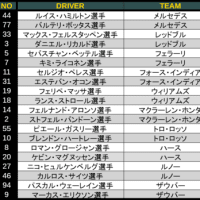 ■ 最終戦 アブダビGP 3日目 (F1)
7年前
■ 最終戦 アブダビGP 3日目 (F1)
7年前
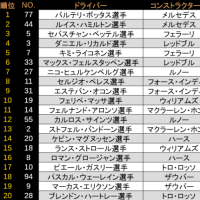 ■ 最終戦 アブダビGP:公式予選はボッタスがポール、メルセデスがフロント・ロウ獲得、マクラーレンQ2脱落(F1)
7年前
■ 最終戦 アブダビGP:公式予選はボッタスがポール、メルセデスがフロント・ロウ獲得、マクラーレンQ2脱落(F1)
7年前
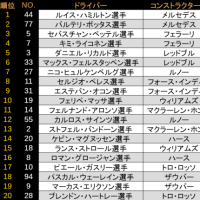 ■ 最終戦 アブダビGP:公式予選はボッタスがポール、メルセデスがフロント・ロウ獲得、マクラーレンQ2脱落(F1)
7年前
■ 最終戦 アブダビGP:公式予選はボッタスがポール、メルセデスがフロント・ロウ獲得、マクラーレンQ2脱落(F1)
7年前
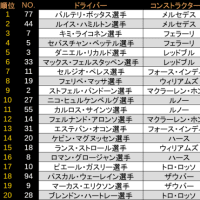 ■ 最終戦 アブダビGP:公式予選はボッタスがポール、メルセデスがフロント・ロウ獲得、マクラーレンQ2脱落(F1)
7年前
■ 最終戦 アブダビGP:公式予選はボッタスがポール、メルセデスがフロント・ロウ獲得、マクラーレンQ2脱落(F1)
7年前
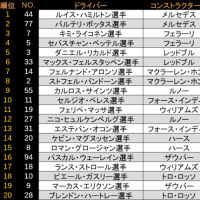 ■ 最終戦 アブダビGP:FP3はハミルトンがコースレコードを更新しトップ、メルセデス1-2タイム。アロンソ7番手、バンドーン8番手 (F1)
7年前
■ 最終戦 アブダビGP:FP3はハミルトンがコースレコードを更新しトップ、メルセデス1-2タイム。アロンソ7番手、バンドーン8番手 (F1)
7年前
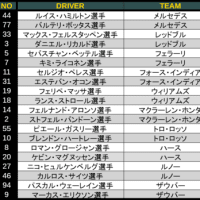 ■ 最終戦 アブダビGP 2日目 【 F1 】
7年前
■ 最終戦 アブダビGP 2日目 【 F1 】
7年前
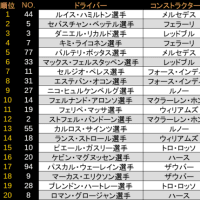 ■ 最終戦 アブダビGP:FP2はハミルトンがコースレコードを更新しトップタイム。アロンソ10番手、バンドーン12番手 (F1)
7年前
■ 最終戦 アブダビGP:FP2はハミルトンがコースレコードを更新しトップタイム。アロンソ10番手、バンドーン12番手 (F1)
7年前
 ■ 最終戦 アブダビGP:FP1はベッテルがトップ、アロンソ7番手、バンドーン8番手 (F1)
7年前
■ 最終戦 アブダビGP:FP1はベッテルがトップ、アロンソ7番手、バンドーン8番手 (F1)
7年前
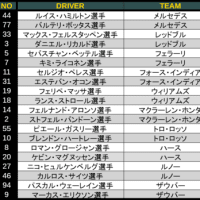 ■ 最終戦 アブダビGP開催【 F1 】
7年前
■ 最終戦 アブダビGP開催【 F1 】
7年前










 を用意して張ってみます。
とりあえず、新規レイヤーを作ります。
■ 新規レイヤー
を用意して張ってみます。
とりあえず、新規レイヤーを作ります。
■ 新規レイヤー
 ここにスクリーントーンを作ります。レイヤーの構造は上
にあるモノが反映され透明部分は透過すると言う仕組みに
なっているのですがトーンも原稿の上に張るモノですから
上位にレイヤーを用意します。
そして、次にコレをトーンにするのですが、明るい色で
まずレイヤーを塗りつぶし、その後ソレを変換していきま
す。トーンはモノクロなので、色をグレースケールにしま
す。
【 画像 】 → 【 モード 】
→【 グレースケール 】
でカラーからグレースケールにできます。
■ グレースケール
ここにスクリーントーンを作ります。レイヤーの構造は上
にあるモノが反映され透明部分は透過すると言う仕組みに
なっているのですがトーンも原稿の上に張るモノですから
上位にレイヤーを用意します。
そして、次にコレをトーンにするのですが、明るい色で
まずレイヤーを塗りつぶし、その後ソレを変換していきま
す。トーンはモノクロなので、色をグレースケールにしま
す。
【 画像 】 → 【 モード 】
→【 グレースケール 】
でカラーからグレースケールにできます。
■ グレースケール
 そして、この状態から、
【 フィルタ 】 → 【 変換 】 → 【 新聞印刷 】
を選択します。
■ 新聞印刷
そして、この状態から、
【 フィルタ 】 → 【 変換 】 → 【 新聞印刷 】
を選択します。
■ 新聞印刷
 すると、トーンの種類とサイズの指定をするダイアログが
出てくるのでそれで調整します。
では、張ってみましょう。まず¥、範囲選択でおおまか
に新規レイヤーを作成しその中にトーンを張る位置を指定
します。
■ 指定
すると、トーンの種類とサイズの指定をするダイアログが
出てくるのでそれで調整します。
では、張ってみましょう。まず¥、範囲選択でおおまか
に新規レイヤーを作成しその中にトーンを張る位置を指定
します。
■ 指定
 そして、次にグレースケール変換し、トーンを張ります。
前述の方法で設定をすると以下のようなダイアログが出ます。
■ トーン
そして、次にグレースケール変換し、トーンを張ります。
前述の方法で設定をすると以下のようなダイアログが出ます。
■ トーン
 見てもらうと解るように範囲選択した形になっていますよ
ね。この範囲にどれだけの密度とサイズでドットを入れる
かを考えながらトーンを作ります。
そして、サイズを決めたらOKをクリック!
すると、トーンができます。
■ トーンできた!('▽')デキタ~!
見てもらうと解るように範囲選択した形になっていますよ
ね。この範囲にどれだけの密度とサイズでドットを入れる
かを考えながらトーンを作ります。
そして、サイズを決めたらOKをクリック!
すると、トーンができます。
■ トーンできた!('▽')デキタ~!
 しかし、線画が隠れてトーンではなくなっていますよね。
ここで、乗算を使います。スクリーントーンを作ったレイ
ヤーにレイヤーパレットのレイヤー効果の乗算を加えます。
■ 乗算!
しかし、線画が隠れてトーンではなくなっていますよね。
ここで、乗算を使います。スクリーントーンを作ったレイ
ヤーにレイヤーパレットのレイヤー効果の乗算を加えます。
■ 乗算!
 すると、トーンが反映されます。
■ トーン貼れた。 "o(>▽<)o"ハレタ~!!
すると、トーンが反映されます。
■ トーン貼れた。 "o(>▽<)o"ハレタ~!!
 あとは、通常のスクリーントーンと同じで余計なトコロを
削除して削っていく感じです。
とりあえず、元の絵がこんな感じなんですが、
■ 元の絵
あとは、通常のスクリーントーンと同じで余計なトコロを
削除して削っていく感じです。
とりあえず、元の絵がこんな感じなんですが、
■ 元の絵
 トーンを張るとこんな感じになります。
■ 張った感じ
トーンを張るとこんな感じになります。
■ 張った感じ
 縮小すると目が詰まってモアレが出るので縮小なしのトリ
ミングでうpしています。
ちなみに、モアレとは、こんな感じの上体に見える現象
です。
■ モアレ
縮小すると目が詰まってモアレが出るので縮小なしのトリ
ミングでうpしています。
ちなみに、モアレとは、こんな感じの上体に見える現象
です。
■ モアレ
 見た瞬間 【 モダンなタイル柄 】 に見えたと思いま
すが、実はこれって今回張ったトーンと同じモノだったり
します。結構すごい事になりますよね。
実は映像とかでもこの状態は発生するのでどうしたもの
かと考えることがあります。3DCGだとレンダリングクオリ
ティーが低いと網目がモアレるんですが、実写でもモアレ
が出ることがあります。
実際、どんな感じでモアレるかというとこんな感じです。
この間描いたヤツにこの手法でトーン貼ったモノなんです
が、縮小かけたら見事なまでにモアレています。
■ モアレ
見た瞬間 【 モダンなタイル柄 】 に見えたと思いま
すが、実はこれって今回張ったトーンと同じモノだったり
します。結構すごい事になりますよね。
実は映像とかでもこの状態は発生するのでどうしたもの
かと考えることがあります。3DCGだとレンダリングクオリ
ティーが低いと網目がモアレるんですが、実写でもモアレ
が出ることがあります。
実際、どんな感じでモアレるかというとこんな感じです。
この間描いたヤツにこの手法でトーン貼ったモノなんです
が、縮小かけたら見事なまでにモアレています。
■ モアレ
 横方向にうっすら波みたいなのが立ってると思うのです
がアレは意図的にトーン削ったわけじゃなくてモアレで
す。w
トーンのサイズと解像度を間がる必要がありますが、
トーン用のレイヤーを用意しておくだけであとは複製し
て貼り付けるだけでこうしたトーンを使ったモノが描
けるので便利かなと思います。
ちなみに、トーンには、直線も選択できるのですが、
これを組み合わせると
■ かけ網
■ かけ縄
も作れます。ただ、コミスタのパワートーンみたいなの
は作れませんから画像から加工していく必要があったり
するのですが、トーンを使った絵も作れたりします。
今回も前回同様に、環境は
■ Core i5 650(3.2GHz/TB時3.4GHz)
■ ASRock H55M Pro
■ DDR3 2GBx4
■ Intel HD Graphics(CPU内臓のIGP)
■ SATA2 500GB
■ DVD Multi Drive
■ WINDOWS 7 Home Premium 64bit版
と言う環境でやっています。
ちなみに、この環境ですが、今のデスクトップで言
うと
■ Core i3 2120
■ H61
■ DDR3 2GBx4
■ Intel HD Graphics(CPU内臓のIGP)
■ SATA2 500GB
■ DVD Multi Drive
■ WINDOWS 7 Home Premium 64bit版
の構成のほうが高速だったりします。w
横方向にうっすら波みたいなのが立ってると思うのです
がアレは意図的にトーン削ったわけじゃなくてモアレで
す。w
トーンのサイズと解像度を間がる必要がありますが、
トーン用のレイヤーを用意しておくだけであとは複製し
て貼り付けるだけでこうしたトーンを使ったモノが描
けるので便利かなと思います。
ちなみに、トーンには、直線も選択できるのですが、
これを組み合わせると
■ かけ網
■ かけ縄
も作れます。ただ、コミスタのパワートーンみたいなの
は作れませんから画像から加工していく必要があったり
するのですが、トーンを使った絵も作れたりします。
今回も前回同様に、環境は
■ Core i5 650(3.2GHz/TB時3.4GHz)
■ ASRock H55M Pro
■ DDR3 2GBx4
■ Intel HD Graphics(CPU内臓のIGP)
■ SATA2 500GB
■ DVD Multi Drive
■ WINDOWS 7 Home Premium 64bit版
と言う環境でやっています。
ちなみに、この環境ですが、今のデスクトップで言
うと
■ Core i3 2120
■ H61
■ DDR3 2GBx4
■ Intel HD Graphics(CPU内臓のIGP)
■ SATA2 500GB
■ DVD Multi Drive
■ WINDOWS 7 Home Premium 64bit版
の構成のほうが高速だったりします。w